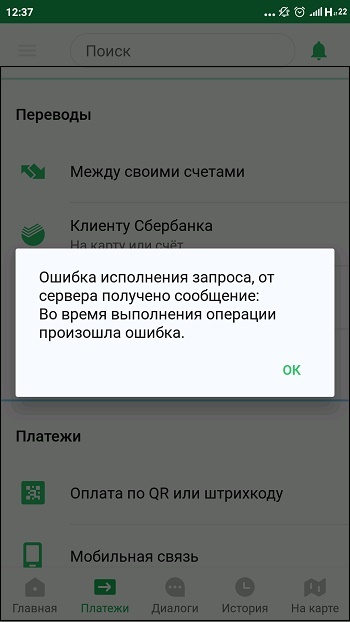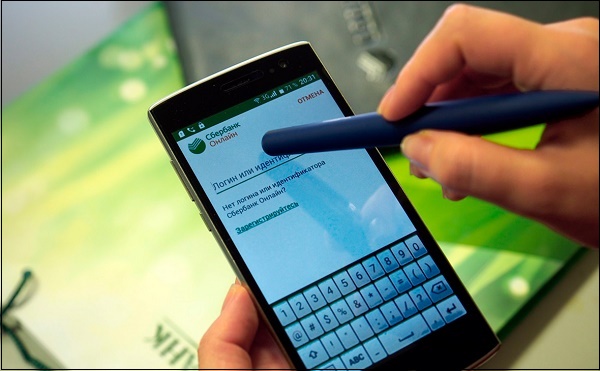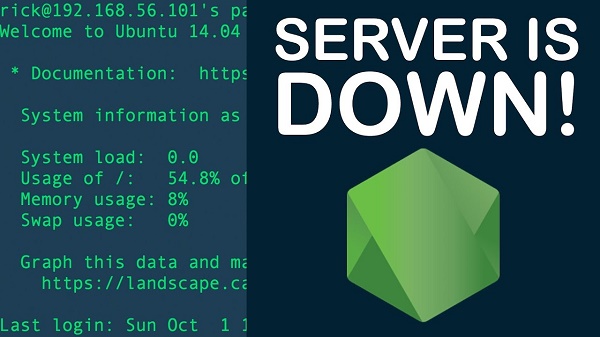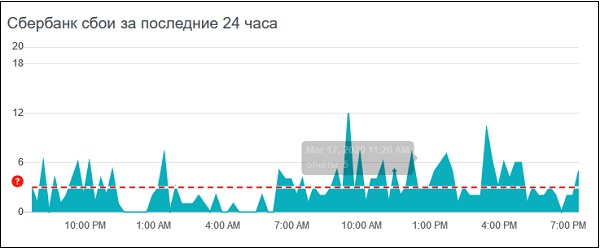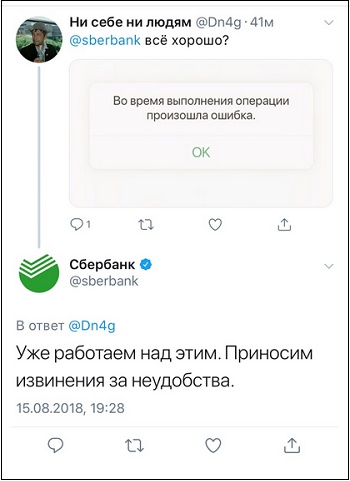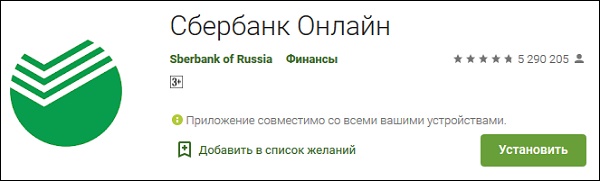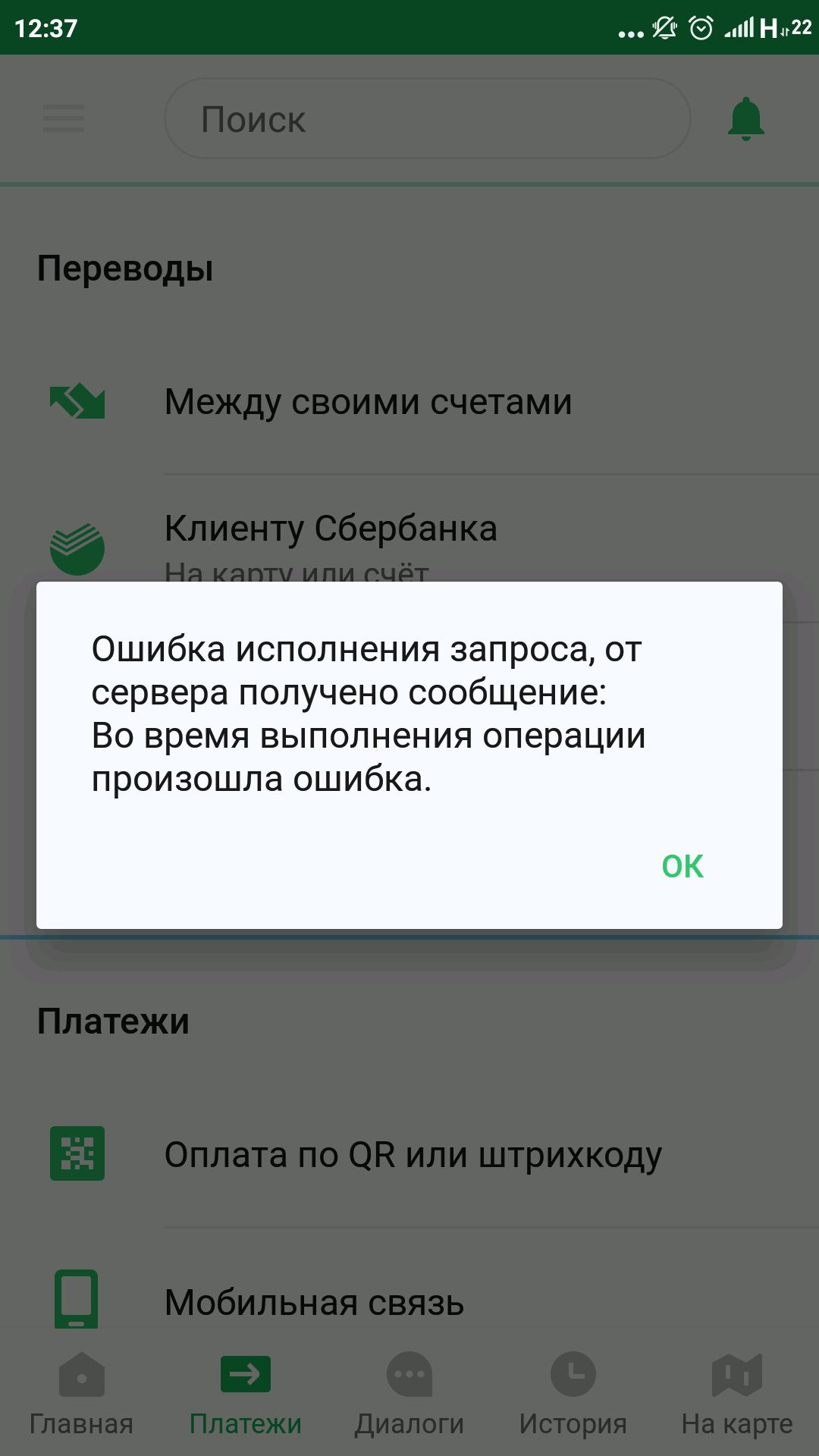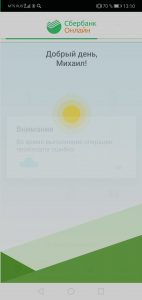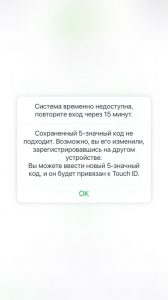Во время операции произошла ошибка в приложении Сбербанк Онлайн – как исправить?
При попытке входа в приложение «Сбербанк Онлайн» или выполнения в нём какой-либо операции мы можем встретиться с неприятным уведомлением «Во время операции произошла ошибка», и не понимать, каким образом этом исправить. Работа с приложением оказывается заблокирована, а попытка выполнить повторный вход в него никак не решает возникшую проблему. Что же делать? Расскажем об этом в нашем материале.
Содержание
- Причины сообщения: «Во время операции произошла ошибка» в Сбербанк Онлайн»
- Каким образом исправить проблему в приложении
- Переустановка «Сбербанк Онлайн» на мобильном телефоне
- Другие советы исправить ошибку в приложении во время операции
- Заключение
Причины сообщения: «Во время операции произошла ошибка» в Сбербанк Онлайн»
Рассматриваемая нами ошибка имеет спорадический характер, с периодической частотой фиксируясь у многих пользователей на протяжении последних лет. Множество случаев было датировано апрелем и сентябрем 2019 года, когда пользователи Москвы, Петербурга, Краснодара, Волгограда, Самары и ряда других городов сталкивались с данной ошибкой при попытке входа в «Сбербанк Онлайн».
Несмотря на множество заблуждений по этому поводу, указанная ошибка связана с некорректной настройкой и сбоями в работе серверов ПАО «Сбербанк», занятых обслуживанием пользовательских запросов. Время от времени сервера выходят из строя, и пользователь сталкивается с уведомлением «Во время операции произошла ошибка» в приложении. Можно ли её исправить?
Массовую фиксацию сбоя работы системы «Сбербанк Онлайн» обычно можно отследить на https://downdetector.ru/ne-rabotaet/sberbank/.
Как же исправить ошибку в приложении и избавиться от сообщения? Давайте разбираться.
Каким образом исправить проблему в приложении
Наиболее популярным способом решить возникшую проблему является ожидание. Наберитесь терпения и дождитесь устранения дисфункции специалистами Сбербанка. В среднем на ожидание уходит 4-6 часов, в некоторых случаях до 1 суток. Спустя пару часов ошибка будет успешно устранена, и вы сможете легко войти в ваш аккаунт в «Сбербанк Онлайн».
Переустановка «Сбербанк Онлайн» на мобильном телефоне
В некоторых случаях устранить сообщение «Во время операции произошла ошибка» и избавиться от возникшей дисфункции поможет переустановка приложения «Сбербанк Онлайн» (Андроид, iOS). Удалите приложение с вашего телефона и перезагрузите ваш девайс. Затем установите самую новую версию программы с цифрового магазина. Таким образом, проблема может быть исправлена.
Другие советы исправить ошибку в приложении во время операции
Перечисленные ниже советы носят информативный характер, и в большинстве случаев малоэффективны. Тем не менее, вы можете попробовать использовать их в качестве инструментов для борьбы с возникшей проблемой.
| Что нужно сделать: | Пояснение: |
|---|---|
| Проверьте дату и время на вашем телефоне. | Дата и время должны быть корректными и соответствовать вашему часовому поясу. При необходимости перейдите в настройки телефона и исправьте дату и время на правильные. |
| Проверьте стабильность вашего Интернет-соединения. | Если соединение нестабильно, корректная связь приложения с сервером не может быть установлена. Убедитесь, что сеть Интернет на вашем телефоне работает корректно, при необходимости перезагрузите ваш роутер. |
| Обратитесь на горячую линию Сбербанк Онлайн по телефону 8-800-55-555-50. | Обрисуйте специалисту возникшую проблему и ожидайте соответствующего решения. |
Читайте также: Payment To 7000 Payment – откуда пришли деньги https://easywebscripts.net/obzori/payment-to-7000-payment-to-prishli-dengi-kak-uznat-kto-otpravil-ix.php.
Заключение
Выше мы рассмотрели, почему появляется сообщение «Во время операции произошла ошибка» в мобильном приложении Сбербанк Онлайн, и что поможет её исправить. Поскольку в большинстве случаев дисфункция имеет внешний характер и связана с проблемами в работе серверов Сбербанка, рекомендуем подождать какое-то время (обычно несколько часов), пока проблема не будет успешно устранена.
Опубликовано Обновлено
Сегодня очередная тема про приложение Сбербанк Онлайн. Ранее мы уже писали на тему ошибки 24 в при установке мобильного клиента банка. Сегодня поговорим об ошибке «во время операции произошла ошибка в приложении Сбербанк Онлайн». В начале статьи дадим общие сведения почему платеж может не проходить, чем вызваны сбои. А ниже дадим рекомендации по устранению этой проблемы. Скриншот с характерной проблемой ниже:
Во время операции произошла ошибка в приложении
Причины сбоя платежа
Ранее мы условно распределили виды сбоев платежей на две категории: проблема на смартфоне пользователя или проблема на стороне самого банка. К проблемам на стороне пользователя можно отнести следующие:
- Неверные время и дата на устройстве. Банк не пропустит платеж «задним числом» если у вас дата отстает на несколько дней или даже часов. Тоже относится к будущим датам, платеж «из будущего» не будет обработан.
- Сбой подключения или медленное соединение с Интернетом. Медленный Wi-Fi как и мобильный Интернет препятствуют проведению платежей.
- Устаревшая версия ПО. Если банк обновил приложение «Сбербанк Онлайн», то при отправке платежа будет проверено соответствие новой версии программы к вашей и платеж не пройдёт.
- Вирусы, трояны и прочий мусор. Разумеется это редкость, если вы не сидите на потенциально опасных сайтах и пользуетесь антивирусными программами типа Доктора Веба или Касперского.
- Отрицательный баланс на личном счёте.
- Блокировка кошелька или карты при нарушении условий использования или приеме, отправке подозрительных платежей. Банк на свое усмотрение может заблокировать подозрительный платеж.
Что касается проблем или технических работ на стороне банка:
- Технические работы. Обновления базы данных сайта, алгоритмов обработки платежей, программного ПО на сверверах. В это время оплата будет не доступна, такие работы проводятся ночью.
- Блокировка старой версии приложения Сбербанк Онлайн, о чем мы упоминали выше.
- Технический сбой. Во время сбоя все совершение любых операций будет приостановлено.
- Отсутсвие Интернета. Да, банки гиганты при работе через Интернет так же зависят от операторов передачи данных. У них другие провайдеры, но сбои случаются.
Как исправить ошибку?
Для начала следует устранить возможные технические препятствия, а именно:
- Проверить системную время и дату на устройстве.
- Проверить соединение с сетью Интернет. Включить мобильную передачу данных(если пробовали платить через Wi-Fi) и наоборот.
- Зайти в Play Маркет(ссылка ведет на приложение), а лучше на официальный сайт банка в раздел «Сбербанк Онлайн» (ссылки кликабельны) и установить свежую версию приложения.
- Проверить наличие положительного баланса на счете.
- Если ошибка продолжает появляться в приложении, а платеж срочный – идем в личный кабинет сайта Сбербанк Онлайн и оплачиваем оттуда.
- По итогу не лишним будет почистить смартфон от мусора и проверить на вирусы, например с помощью Kaspersky Internet Security: Антивирус и Защита.
Зачастую банк может посчитать подозрительным платежи с нулями, например стандартные суммы 1000, 5000 или 10000 руб. Что бы отбросить этот момент, измените сумме платежа не несколько рублей больше, или меньше. Например 1200, 4800 или 10300.
Если никакие рекомендации не помогают, не следует проверять советы на каждом сайте через поисковик. Сразу звонем по номеру Горячей линии или в Техническую Поддрежку пользователей:
- 900 – номер для звонков сотовых операторов, бесплатно на территории России.
- +7 495 500-55-50 – номер для обращения в банк из любой точки мира.
Поверьте, банк в первую очередь заинтересован в вашей лояльности. Что бы клиенты продолжали пользоваться его услугами, важно мониторить работу всех сфер, в том числе и мобильного клиента.
Выводы
Надеемся наши советы помогли вам справиться с проблемой «Во время операции произошла ошибка в приложении Сбербанк Онлайн». Напишите в комментариях, возможно ваш случай легко разрешился с помощью простых советов выше или прошел платеж с официального сайта. Не забывайте, что технические работы и сбои могут быть на самом сайте, а в таких случаях банк сам решает проблему в приоритетном порядке. Если вы следовали всем советам, а ошибка осталась – сообщите нам в комментариях, возможно причина кроется в другом.
Евгений Загорский
IT специалист. Автор информационных статей на тему Андроид смартфонов и IOS смартфонов. Эксперт в области решения проблем с компьютерами и программами: установка, настройка, обзоры, советы по безопасности ваших устройств. В свободное время занимается дизайном и разработкой сайтов.
Оценка статьи:

Загрузка…
Самое читаемое:
 09.08.2023
09.08.2023
Как найти и посмотреть баланс на Wildberries
Многие пользователи маркетплейса Вайлбдерис накопили деньги на внутреннем балансе магазина. Накапливая бонусы и…
Далее
 08.08.2023
08.08.2023
Ошибка 102 в Блэк Раша — причины возникновения и способы устранения
Ошибка 102 в популярной игре Black Russia свидетельствует о невозможности подключения пользователя к игровому серверу….
Далее
 07.08.2023
07.08.2023
Как навсегда отключить истории в Телеграм на Android? Подробная инструкция
Сторис — короткие видео и фото, доступные 24 часа, — появились в Telegram сравнительно недавно. Но этот формат уже…
Далее
 06.08.2023
06.08.2023
Ошибка исполнения функции 0x8007065b КриптоПро CSP — причины и решение
В Интернете много информации на тему ошибки исполнения функции 0x8007065b в КриптоПро CSP. Рассмотрим основную причину…
Далее
Сегодня очередная тема про приложение Сбербанк Онлайн. Ранее мы уже писали на тему ошибки 24 в при установке мобильного клиента банка. Сегодня поговорим об ошибке «во время операции произошла ошибка в приложении Сбербанк Онлайн». В начале статьи дадим общие сведения почему платеж может не проходить, чем вызваны сбои. А ниже дадим рекомендации по устранению этой проблемы. Скриншот с характерной проблемой ниже:
Во время операции произошла ошибка в приложении
Причины сбоя платежа
Ранее мы условно распределили виды сбоев платежей на две категории: проблема на смартфоне пользователя или проблема на стороне самого банка. К проблемам на стороне пользователя можно отнести следующие:
- Неверные время и дата на устройстве. Банк не пропустит платеж «задним числом» если у вас дата отстает на несколько дней или даже часов. Тоже относится к будущим датам, платеж «из будущего» не будет обработан.
- Сбой подключения или медленное соединение с Интернетом. Медленный Wi-Fi как и мобильный Интернет препятствуют проведению платежей.
- Устаревшая версия ПО. Если банк обновил приложение «Сбербанк Онлайн», то при отправке платежа будет проверено соответствие новой версии программы к вашей и платеж не пройдёт.
- Вирусы, трояны и прочий мусор. Разумеется это редкость, если вы не сидите на потенциально опасных сайтах и пользуетесь антивирусными программами типа Доктора Веба или Касперского.
- Отрицательный баланс на личном счёте.
- Блокировка кошелька или карты при нарушении условий использования или приеме, отправке подозрительных платежей. Банк на свое усмотрение может заблокировать подозрительный платеж.
Что касается проблем или технических работ на стороне банка:
- Технические работы. Обновления базы данных сайта, алгоритмов обработки платежей, программного ПО на сверверах. В это время оплата будет не доступна, такие работы проводятся ночью.
- Блокировка старой версии приложения Сбербанк Онлайн, о чем мы упоминали выше.
- Технический сбой. Во время сбоя все совершение любых операций будет приостановлено.
- Отсутсвие Интернета. Да, банки гиганты при работе через Интернет так же зависят от операторов передачи данных. У них другие провайдеры, но сбои случаются.
Как исправить ошибку?
Для начала следует устранить возможные технические препятствия, а именно:
- Проверить системную время и дату на устройстве.
- Проверить соединение с сетью Интернет. Включить мобильную передачу данных(если пробовали платить через Wi-Fi) и наоборот.
- Зайти в Play Маркет(ссылка ведет на приложение), а лучше на официальный сайт банка в раздел «Сбербанк Онлайн» (ссылки кликабельны) и установить свежую версию приложения.
- Проверить наличие положительного баланса на счете.
- Если ошибка продолжает появляться в приложении, а платеж срочный – идем в личный кабинет сайта Сбербанк Онлайн и оплачиваем оттуда.
- По итогу не лишним будет почистить смартфон от мусора и проверить на вирусы, например с помощью Kaspersky Internet Security: Антивирус и Защита.
Зачастую банк может посчитать подозрительным платежи с нулями, например стандартные суммы 1000, 5000 или 10000 руб. Что бы отбросить этот момент, измените сумме платежа не несколько рублей больше, или меньше. Например 1200, 4800 или 10300.
Если никакие рекомендации не помогают, не следует проверять советы на каждом сайте через поисковик. Сразу звонем по номеру Горячей линии или в Техническую Поддрежку пользователей:
- 900 – номер для звонков сотовых операторов, бесплатно на территории России.
- +7 495 500-55-50 – номер для обращения в банк из любой точки мира.
Поверьте, банк в первую очередь заинтересован в вашей лояльности. Что бы клиенты продолжали пользоваться его услугами, важно мониторить работу всех сфер, в том числе и мобильного клиента.
Выводы
Надеемся наши советы помогли вам справиться с проблемой «Во время операции произошла ошибка в приложении Сбербанк Онлайн». Напишите в комментариях, возможно ваш случай легко разрешился с помощью простых советов выше или прошел платеж с официального сайта. Не забывайте, что технические работы и сбои могут быть на самом сайте, а в таких случаях банк сам решает проблему в приоритетном порядке. Если вы следовали всем советам, а ошибка осталась – сообщите нам в комментариях, возможно причина кроется в другом.
Евгений Загорский
IT специалист. Автор информационных статей на тему Андроид смартфонов и IOS смартфонов. Эксперт в области решения проблем с компьютерами и программами: установка, настройка, обзоры, советы по безопасности ваших устройств. В свободное время занимается дизайном и разработкой сайтов.
Оценка статьи:

Загрузка…
Самое читаемое:
 28.01.2023
28.01.2023
Как отключить рекомендуемые ролики в Яндекс Дзене
Площадка «Яндекс.Дзен» недавно перешла в собственность VK и претерпела некоторые изменения. В первую очередь это…
Далее
 28.01.2023
28.01.2023
Как отключить Т9 на Айфоне и Айпаде?
Понятие «T9» берет свое начало со времен кнопочных телефонов. Данная функция позволила людям быстро набирать…
Далее
 28.01.2023
28.01.2023
Приложение CIT Test на Xiaomi – что это и зачем нужно?
Количество приложений для смартфонов Xiaomi настолько велико, что подавляющее большинство из них остаются…
Далее
 22.01.2023
22.01.2023
RAM Plus на Samsung – что это за программа?
Оперативная память (точнее — ее объем) является решающим фактором при выборе смартфона для многих пользователей….
Далее
Содержание
- Как исправить ошибки в приложении Сбербанк Онлайн
- Причины сбоя платежа
- Как исправить «ошибку во время выполнения операции»?
Как исправить ошибки в приложении Сбербанк Онлайн
Сегодня на очереди статья про приложение Сбербанк Онлайн. Сегодня заострим внимание на ошибке «во время операции произошла ошибка в приложении Сбербанк Онлайн». В начале расскажем общие сведения почему платеж может не проходить, чем вызваны сбои. Дальше приведём рекомендации по устранению этой проблемы.
Причины сбоя платежа
Ранее мы условно распределили виды сбоев платежей на две категории: проблема на смартфоне пользователя или проблема на стороне самого банка.
К проблемам на стороне пользователя можно отнести следующие:
- Неверные время и дата на устройстве. Банк не пропустит платеж «задним числом» если у вас дата отстает на несколько дней или даже часов. Тоже относится к будущим датам, платеж «из будущего» не будет обработан.
- Сбой подключения или медленное соединение с Интернетом. Медленный Wi-Fi как и мобильный Интернет препятствуют проведению платежей.
- Устаревшая версия ПО. Если банк обновил приложение «Сбербанк Онлайн», то при отправке платежа будет проверено соответствие новой версии программы к вашей и платеж не пройдёт.
- Вирусы, трояны и прочий мусор. Разумеется это редкость, если вы не сидите на потенциально опасных сайтах и пользуетесь антивирусными программами типа Доктора Веба или Касперского.
- Отрицательный баланс на личном счёте.
- Блокировка кошелька или карты при нарушении условий использования или приеме, отправке подозрительных платежей. Банк на свое усмотрение может заблокировать подозрительный платеж.
Проблемы или технические работы на стороне банка:
- Технические работы. Обновления базы данных сайта, алгоритмов обработки платежей, программного ПО на сверверах. В это время оплата будет не доступна, такие работы проводятся ночью.
- Блокировка старой версии приложения Сбербанк Онлайн, о чем мы упоминали выше.
- Технический сбой. Во время сбоя все совершение любых операций будет приостановлено.
- Отсутствие Интернета. Да, банки гиганты при работе через Интернет так же зависят от операторов передачи данных. У них другие провайдеры, но сбои случаются.
Как исправить «ошибку во время выполнения операции»?
Для начала следует устранить возможные технические препятствия, а именно:
- Проверить системную время и дату на устройстве.
- Проверить соединение с сетью Интернет. Включить мобильную передачу данных(если пробовали платить через Wi-Fi) и наоборот.
- Зайти в Play Маркет, а лучше на официальный сайт банка в раздел «Сбербанк Онлайн» и установить свежую версию приложения.
- Проверить наличие положительного баланса на счете.
- Если ошибка продолжает появляться в приложении, а платеж срочный – идем в личный кабинет сайта Сбербанк Онлайн и оплачиваем оттуда.
- По итогу не лишним будет почистить смартфон от мусора и проверить на вирусы, например с помощью Kaspersky Internet Security: Антивирус и Защита.
Зачастую банк может посчитать подозрительным платежи с нулями, например стандартные суммы 1000, 5000 или 10000 руб. Что бы отбросить этот момент, измените сумме платежа не несколько рублей больше, или меньше. Например 1200, 4800 или 10300.
Если никакие рекомендации не помогают, не следует проверять советы на каждом сайте через поисковик. Сразу звоним по номеру Горячей линии или в Техническую Поддержку пользователей:
- 900 – номер для звонков сотовых операторов, бесплатно на территории России.
- +7 495 500-55-50 – номер для обращения в банк из любой точки мира.
Поверьте, банк в первую очередь заинтересован в вашей лояльности. Что бы клиенты продолжали пользоваться его услугами, важно мониторить работу всех сфер, в том числе и мобильного клиента.
Надеемся наши советы помогли вам справиться с проблемой «Во время операции произошла ошибка в приложении Сбербанк Онлайн».
Напишите в комментариях, возможно ваш случай легко разрешился с помощью простых советов выше или прошел платеж с официального сайта.
Не забывайте, что технические работы и сбои могут быть на самом сайте, а в таких случаях банк сам решает проблему в приоритетном порядке.
При попытке входа в приложение «Сбербанк Онлайн» или выполнения в нём какой-либо операции мы можем встретиться с неприятным уведомлением «Во время операции произошла ошибка», и не понимать, каким образом этом исправить. Работа с приложением оказывается заблокирована, а попытка выполнить повторный вход в него никак не решает возникшую проблему. Что же делать? Расскажем об этом в нашем материале.
Как скачать приложение Сбербанк Онлайн на телефон
Начнем с описания мобильного приложения. Данная утилита универсальна и обладает целым рядом преимуществ перед приложениями от других банковских систем. Итак, в чем же плюсы Сбербанка онлайн?
Утилита многофункциональна, удобна для пользователя. Сбербанк Онлайн позволяет управлять счетами кредитных и дебетовых карт на расстоянии, совершать разнообразные платежи или переводы, создавать шаблоны платежей за связь или коммунальные расходы, оформлять страхование жизни и недвижимости. Функционал максимально широк. Загрузите приложение на смартфон, и вы получите полный доступ к своим денежным средствам.
Удобный, интуитивно понятный дизайн для мобильников, минималистический интерфейс. Все элементы меню можно настроить под себя.
Пользователь моментально получает выписку со счета, а также список последних операций со средствами по запросу.
Учетная запись в утилите надежно защищена пятизначным паролем, также используется отпечаток пальца, если телефон обладает данной функцией.
Установка Сбербанка Онлайн не займет много времени, поэтому с ней справится даже новичок. Процесс состоит из четырех основных пунктов:
- Подключение Мобильного банка от Сбербанка. Эта услуга оказывается в любом офисе банка, также можно подключить мобильный банк через терминал самостоятельно).
- Установка утилиты с официального сайта или из магазина (например, Play Market). Нужно скачать приложение Сбербанк Онлайн и установить на планшет или смартфон.
- Регистрация учетной записи на официальном сайте Сбербанк.
- Авторизация в приложении на смартфоне.
Рассмотрим все пункты данной инструкции подробно.
Удаляем ошибку 24 через Root-доступ
Еще один ручной способ — использование инструмента ADB (отладчика Android, поставляемого вместе с Android-SDK). Для удаления данных с его помощью нужно:
- Установить ADB.
- Подключить смартфон к компьютеру кабелем micro USB.
- Открыть командную строку Windows или терминал Linux.
- Перейти в каталог ADB командой cd c:adb.
- Удалить лишние данные командой adb shell rm -R -f /data/data/ru.sberbankmobile или adb shell rm -R -f /sdcard/Android/data/data/ru.sberbankmobile в зависимости от места установки приложения Сбербанк онлайн.
- Сделать это можно и без root-прав.
Примечание.
Если ваш гаджет находится на гарантии, установка программы, обеспечивающей права суперпользователя не рекомендуется. При поломке устройства, в гарантийном обслуживании будет отказано.
Получить root-права можно установив одно из специальных приложений на устройство. Самым простым и популярными из них является KingRoot. Эта утилита подходит практически ко всем телефонам и планшетам, и с ее помощью можно получить права всего в один клик.
Чтобы исправить код 24 на Гугл Плей Маркете с помощью Clean Master, нужно делать следующее:
- Установить приложение на проблемный гаджет.
- Запустить Clean Master с ярлыка, появившегося на рабочем столе Android.
- В начальном окне тапнуть «Ускорение».
Для более полной очистки системы от остаточных файлов необходимо в главном меню Clean Master вместо «Ускорение» кликнуть «Мусор». Начнется сканирование устройства и поиск ненужных данных. После завершения процедуры следует нажать «Очистить» и проверить, удалось ли устранить ошибку 24 на Google Play.
Первым делом почистите кеш устройства и проведите очистку данных плеймаркета. Делается это через диспетчер приложений, далее выбираете нужное приложение, в нашем случае это будут playmarket и Google play, и в открывшемся окне жмете стереть данные, а также очистить кеш.
Об установке Сбербанк Онлайн на Андроид пошагово
Теперь разберемся, как устанавливается приложение Сбербанк Онлайн на телефон. Чтобы установить утилиту, мы поступаем следующим образом:
- Включаем Play Market, зачастую магазин предустановлен на всех устройствах Андроид. Авторизуемся в своем профиле в магазине.
- В строке поиска наберем «Сбербанк Онлайн» и просмотрим список результатов поиска.
- В результатах поиска увидим подходящую нам утилиту. Кликнем на иконку «Сбербанка Онлайн», затем откроем описание приложения и выберем пункт «Скачать» нажатием пальца.
Программа абсолютно бесплатна. Как только «Сбербанк Онлайн» установится, кликнем на кнопку «Открыть» и дождемся загрузки.
Чтобы настроить программу, необходимо пройти пошаговую авторизацию. Этот процесс происходит с использованием пароля и номера идентификации. Данные получите в банкомате самостоятельно. Чтобы подтвердить личность, необходимо правильно ввести код, пришедший в СМС на ваш мобильный. Теперь вы получили полный доступ к операциям по картам, счетам, кредитам, вкладам и прочим операциям с денежными средствами. Также вы получите необходимую информацию о курсе валют. Эта дополнительная, полезная для пользователя функция может быть полезна при межвалютных переводах, а также в поездках за границу.
Удаление остаточных файлов через Clean Master
Для того чтобы исправить ошибку с помощью настроек, понадобится произвести следующие действия:
- Открываем настройки и входим в раздел «Приложения»;
- Находим «Play Market»;
- Нажимаем кнопку «Очистить кеш», а затем «Стереть данные»;
- Потом возвращаемся к списку приложений и находим «Сервисы Google Play»;
- Нажимаем «Очистить кеш», а затем «Управление местом»;
- В открывшемся окне удаляем все доступные для очистки месторасположения;
- Перезагружаем телефон или планшет.
Для чистки кэша и удаления остаточных файлов на Android разработан специальный софт, который можно загрузить на девайс с того же Google Play. Именно такими приложениями мы и будем пользоваться, чтобы избавиться от ошибки 24.
Предлагаем ознакомиться: Обьяснение почему произошла ошибка в форме п 4
Для более полной очистки системы от остаточных файлов необходимо в главном меню Clean Master вместо «Ускорение» кликнуть «Мусор». Начнется сканирование устройства и поиск ненужных данных. После завершения процедуры следует нажать «Очистить» и проверить, удалось ли устранить ошибку 24 на Google Play.
Данное приложение показывает лучшую эффективность при поиске и удалении ненужных системных файлов, чем Clean Master. Однако для его нормального функционирования требуются root-права. Рутирование телефона или планшета приводит к потере им гарантии. Поэтому если устройство имеет актуальный гарантийный талон, от активации прав Суперпользователя лучше отказаться.
Очистить устройство от остаточных файлов, мешающих нормально установить приложение с Google Play, можно и вручную. Для этого нужно.
Ни для кого не секрет, что во время работы с операционной системой Android может возникнуть множество проблем, связанных с файловой системой. Одна из таких – так называемая ошибка 24, появляющаяся при попытке установить определенное приложение с Google Play.
Основной причиной, из-за которой выскакивает данная ошибка – после неудачного удаления приложений во внутреннем разделе памяти остаются «хвосты», которые вступают в конфликт при записи новых файлов того же приложения.
Самый банальный пример – на устройстве был установлен в качестве замены стандартного лаунчера. Через некоторое время устройство по какой-то причине начало плохо работать, подвисать или долго обрабатывать процессы. Владелец решил попробовать кардинальный способ решения всех проблем – сделать . После этого аппарат снова стал работать как раньше, без видимых проблем. Но при попытке повторной установки Go launcher EX начинает выскакивать ошибка 24. Все дело в остатках от прошлой инсталляции.
При установке на телефоны Мейзу может произойти ошибка. После обновления утилиты от Сбербанка перевод денег и оформление платежи стали проблематичны. Точнее, совсем невозможны, если не были внесены в шаблоны. Связано это с обязательным наличием рут-прав на каждом из телефонов Meizu.
Рассматривая вопрос на примере телефона Meizu m5s, на который я устанавливал Сбербанк, решение было найдено. Становится понятно, что проблему исправляет только установка на Meizu предыдущей версии приложения. Скачать ее можно из интернета, например, на форуме 4pda. Туда загружаются все старые версии разнообразных приложений, и Сбербанк – не исключение.
Почему программа выдает ошибку с кодом 24
Зачастую пользователи при установке банковского онлайн-сервиса на Android-устройстве сталкиваются с неизвестной проблемой, которая помечается программой, как «код ошибки 24». Такое происходит при дублирующей попытке скачивания дистанционного сервиса, если старая программа была удалена некорректно или же пользователем производилась переустановка приложения.
Сервис-программа в процессе установки при сканировании базы данных отмечает наличие одинаковых файлов и не знает, какие шаги предпринять. И выдает ошибку. Что делать пользователю? Есть два варианта очистки кэша от лишних оставшихся файлов:
Автоматическая. Для этого используются специализированные сервисы от Google Play. Производится очистка по такой схеме:
- Зайти в настройки мобильного телефона.
- Переместиться в подраздел «Приложения».
- Перейти в параметры, кликнуть по опции «Очистить кэш» и о.
Типичные ошибки установки
Приложение не устанавливается
Случается, и такое, что Сбербанк онлайн не поддерживается устройством. Почему телефон не поддерживает утилиту? Зачастую это связано с устаревшей версией Android. Также возникают проблемы с мобильной связью, передача большого объема данных через нее вызывает проблемы. При потере стабильного интернет подключения также попробуйте подключиться через WIFI. Беспроводное соединение обеспечивает высокий прием и передачу информации.
Если ничего не помогло, то подробно опишите свою проблему, и отправьте письмо на адрес разработчиков приложения. В большинстве случаев вопрос будет решен в течение нескольких рабочих дней. Если ошибка связана с устройством, операторы Сбербанк помогут исправить неполадки.
Приложение случайно удалили
При случайном удалении Сбербанка Онлайн вы не потеряете никаких данных. Ведь вся информация хранится на серверах. При полном удалении утилиты средства останутся на месте, а логин и пароль не изменятся.
Попробуем восстановить приложение. Для этого достаточно повторно его скачать. Поступаем классическим образом: открываем магазин и устанавливаем утилиту, затем авторизуемся. Готово! Вы вновь получили полный доступ и контроль над своими средствами. Чтобы избежать проблем с переустановкой, лучше не удалять Сбербанк без особых на то причин. Приложение полезно и пригодится вам, даже если вы нечасто пользуетесь картой.
Приложение не запускается
Как поступить, если программа перестала работать?
Каким образом исправить проблему в приложении
Наиболее популярным способом решить возникшую проблему является ожидание. Наберитесь терпения и дождитесь устранения дисфункции специалистами Сбербанка. В среднем на ожидание уходит 4-6 часов, в некоторых случаях до 1 суток. Спустя пару часов ошибка будет успешно устранена, и вы сможете легко войти в ваш аккаунт в «Сбербанк Онлайн».
Использование SD Maid
SD Maid — это аналог программы CCleaner для Windows. Приложение используется для удаления различного мусора из системы Android. Оно также требует root-прав, но очищает данные автоматически — искать проблемную директорию вручную не придется. Использование данной утилиты возможно как с root-доступом, так и без него. Но только в случае приобретения прав суперпользователя можно произвести более полную проверку и качественную очистку.
Чтобы удалить остаточные файлы, необходимо:
- Войти в приложение и в высветившемся окне разрешить root-доступ;
- Напротив вкладки «Мусор», нажимаем стрелку обновления; А теперь нажимаем на корзину, чтобы удалить все ненужные файлы;
- Подтверждаем действие.
Так же, данная утилита позволяет удалять ненужные данные, как в случае с файловым менеджером. Для этого достаточно:
- Открыть меню;
- Войти в «Проводник»;
- Нажать стрелку обновления;
- А далее действовать в соответствии с выше изложенной инструкцией для файлового менеджера.
Первым шагом на пути излечения девайса от ошибки 24 на Гугл Плей Маркете является обычная перезагрузка ОС Андроид. Это обусловлено тем, что при перезапуске системы временные файлы и кэш частично стираются, освобождая место на гаджете и увеличивая его производительность.
Если код 24 устранить не удалось, пробуем излечиться через сторонние приложения.
Если не удалось устранить ошибку
Если по каким-либо причинам устранить проблему вышеперечисленными методами не удалось, можно выполнить сброс настроек и даже его более глубокую версию — Hard Reset. Для этого, потребуется выполнить резервное копирование всех важных данных, например, фотографий, музыки и видео, после чего выполнить сброс.
Процесс запуска процедуры отличается, в зависимости от модели телефона и его производителя. Однако результат её всегда один — память смартфона полностью очищается, он начинает работать быстрее, а ошибки 24 и другие полностью исчезают. Несмотря на свою эффективность, Hard Reset является радикальной мерой, к которой следует прибегать лишь в крайнем случае.
ЛУЧШИЕ КРЕДИТЫ ЭТОГО МЕСЯЦА
Для работы анкеты необходимо включить JavaScript в настройках браузера
При установке приложений на Android из Google Play Маркет может возникать ошибка с кодом -24. Возникает зачастую при попытке заново установить ранее удалённое приложение. Причиной могут быть и различные сбои после «лагов». Например, ошибка часто возникает при повторной установке таких приложений, как Viber, WhatsApp, Facebook, ВКонтакте, Одноклассники, Instagram, Сбербанк Онлайн или других.
Самые распространенные причины сбоя настроек Apple Pay от Сбербанка
К причинам можно отнести несколько факторов, мы выделим основные, которые могли вызвать данную проблему. Для начала проверим проблему на стороне пользователя.
- Неверное время и дата на устройстве;
- Отсутствует подключение по Wi-Fi или доступ к сети мобильного интернета;
- Отрицательный баланс на счету;
- На телефоне стоят сторонние VPN программы, которые меняют IP адрес устройства и страну нахождения;
- Слишком старая версия приложение;
- Антивирус с сетевым экраном или фаерволом;
Если проблемы на стороне самих разработчиков вход затрудняется из-за следующих моментов:
- Обновление баз данных или кода приложения;
- Технические работы (Обычно проводятся ночью);
- Нет доступа к серверам из-за перебоев с сетью или энергоснабжением;
- Отключение старой версии приложения в связи с обновлением;
- Несовместимое устройство
- Неправильный выбор карты
- Ошибка подключения к сервису Apple ID
- Попытка расплатиться не в том терминале
- Не соблюдены условия регистрации в «Сбербанк Онлайн»
Давайте разберем каждую причину поподробнее.
Эксперты в области IT технологий говорят, что чаще всего проблема такого рода возникает в случае осуществления пользователем инсталляции подпрограммы и приложения, работающего на устройстве, но в силу определенных обстоятельств было удалено. Главное тут то, что процедура удаления произошла с ошибками и имела некорректный результат.
Осуществить простое удаление используемого софта, при этом, не выполнив полную зачистку памяти КЭШа, либо остаточных файлов будет недостаточно.
Хотим заметить, что существует множество видео уроков того, как именно должна происходить очистка пространства физической памяти с устройства Андроид, поэтому, перед началом процедуры лучше всего внимательно посмотреть и понять, как выполнить удаление корректно.
Ошибка с кодом 24 может возникнуть, если ранее установленное приложение было не до конца удалено
Рассмотрим, как можно справиться с рассматриваемой нами ошибкой при помощи стандартных инструментов:
- Войдите на своем устройстве в основное меню и выберете настройки системы;
- Далее заходите в раздел, обозначенный, как Диспетчер приложений;
- В представленном гаджетом списке приложений, которые уже инсталлированы и работают, выбираете раздел Сервисы Google Play;
- Открывайте для просмотра технические сведения о программе и после осуществления загрузки, продолжительностью не более 5-7 секунд нажимаете на кнопку Очистить данные;
- Система спросит согласие на операцию по удалению данных, смело нажимаете кнопку Да;
- Затем, по приведенной выше схеме начинайте удалять все обновления и дополнения.
Во время проведения мероприятий, устройство может выдать сообщение об ошибке, которая возникла в приложении Сервисы Google Play. Тут нечего боятся, просто игнорируем его.
Вышеуказанный способ не решил вопрос? Следует осуществить отладку своего аккаунта. Итак, какие действия предполагает данная процедура:
- Входим в основное меню девайса и открываем Настройки;
- Далее переходим в разделе Аккаунты. Иногда, на некоторых гаджетах раздел может именоваться как Учетные записи;
- После того, как вход в аккаунт сделан, открываете настройки. Обычно – это несколько точек, расположенные в правом верхнем углу экрана;
- Как только появится иконка с наименованием Синхронизация, нажимаете на нее и ждем некоторое время до завершения начатого процесса;
- После выключаем устройство и включаем его заново, дабы добиться перезагрузки основной системы.
Установка приложения интернет-банкинга на Андроид позволит управлять всеми вашими картами и счетами с мобильного устройства
Ошибка 4405 в терминале Сбербанка
Описание: Почему возникает ошибка 4405 в терминале Сбербанка? Может ли возникать ошибка в POS терминале? Порядок действий при возникновении ошибок. Как можно обратиться в банк для решения проблемы?
Банки ежедневно улучшают уровень своего сервиса и оборудования для того, чтобы привлечь все большее число клиентов. Однако, иногда в погоне за инновациями технические отделы допускают ряд ошибок в софте, которые приводят к серьезным проблемам. Одна из таких – ошибка – 4405. Что она означает и к кому обратиться за помощью, чтобы не потерять свои деньги рассмотрим подробнее.
Проблема под кодом 4405 чаще всего возникает при использовании банковских терминалов или мобильного приложения. Она означает что оплата или любая другая транзакция по карте небыли проведены.
Перечень ошибок терминалов.
Такие же сбои могут возникать и при использовании мобильного приложения. Как правило, они значат ошибку в работе оператора или ввода данных клиентом. Часто такие сообщения об ошибке дополнятся сведениями о разрыве сигнала или не подходящей сети.
Часто такой вопрос возникает у клиентов сторонних банков, использующих терминал для оплаты товаров или услуг. Так, банк может заблокировать проведение действий с картой стороннего банка при наличии каких-либо подозрений в мошенничестве. Причем стоит учитывать, что блокировка выполняется на уровне терминала и как следствие ответ на запрос от банка, выдавшего карту, будет отрицательным.
Подобные ситуации возникают и при попытке возврата товара в магазин. Обусловлена эта проблема может быть, как и в предыдущих случаях некорректной работой самого терминала или проблемой с самой картой. Однако, отзывы клиентов на банковских форумах указывают на то что решить такую проблему довольно сложно.
Способы решения проблемы
В некоторых случаях ошибку 24 можно исправить путем обновления приложения. Чтобы это осуществить, нужно:
- Зайти Google Play.
- В поисковую строку вбить утилиту «Сбербанк Онлайн ».
- Нажать на кнопку «Обновить».
Проблему с приложением «Сбербанк Онлайн » код ошибки 24 представляется возможным решить через аккаунт , который привязан к гаджету . Для этого следует сделать такие операции:
- Зайти в меню гаджета .
- Выбрать пункт «Настройки аккаунта ».
- Перейти в функцию «Синхронизация».
- Нажать на пункт «Очистить».
- Перезагрузить смартфон .
Можно попробовать следующее извлечь SD карту, скинуть в заводские настройки с удалением данных, после чего (не вставляя флешку) установить приложение сбербанка.
2. Прокрутите открывшийся список в самый низ и нажмите на пункт «Сброс настроек» (название данного пункта на разных смартфонах может выглядеть иначе: «Сбросить настройки телефона», «Общий сброс», «Стереть все данные» и т. п.). Система предупредит о том, что во время сброса будет удалена вся личная информация, настройки, приложения и данные.
3. Подтвердите выполнение операции по сбросу настроек, выбрав пункт «Стереть всё».
Исправить код 24 на Google Play можно несколькими способами:
- Стандартными возможностями ОС Андроид;
- Через дополнительное ПО.
Решение 3
Программа SD Maid используется для поиска файлов, сохранившихся в памяти смартфона после удаления приложений. Для этого потребуются рут-права для Андроид. Выявление подлежащих ликвидации файлов производится через специальную опцию «Мусор». Требуется активировать ее и выбрать команду «Запуск», затем произвести обзор появившегося списка «хвостов». Можно воспользоваться сервисом «Почистить все» или произвести выборочный отбор.
Решение 4
При недостаточном объеме оперативной памяти, переустановке или неправильной настройки драйвера выбивает код ошибки 24. «Сбербанк Онлайн» требуется перезагрузить после очистки файлового менеджера «Total Commander», доступного для скачивания с Play Market.
Зайти в корень файловой системы.
Выбрать папку «data».
Опять указать на папку «data».
Отыскать папку «sberbankmobile» и удалить ее, перезагрузить телефон.
Перейти на Play Market и загрузить «Сбербанк Онл@йн».
Пользователи мобильного банка Сбербанка «Сбербанк Онлайн» столкнулись с очередным сбоем в работе сервиса.
При входе в «Сбербанк Онлайн» не отображаются данные о счетах и картах, а при попытке провести какую-либо операцию появляется сообщение: «Ошибка выполнения запроса, от сервера получено сообщение: во время выполнения операции произошла ошибка».
Ранее проблемы с работой приложения наблюдались 8 апреля.
В Сбербанке подтвердили перебои в работе мобильной версии.
08.04.2019 11:53
Также проблемы с приложением отмечали и пользователи Twitter.
В ответ на жалобы в Сбербанке рекомендовали воспользоваться приложением после 13 часов. «Рекомендуем воспользоваться приложением после 13:00 по московскому времени. Приносим извинения за неудобства», — ответили в Сбербанке.
В кредитной организации также сообщили, что проблемы могут возникать и с устройствами самообслуживания.
«В настоящее время по техническим причинам ряд клиентов могут испытывать затруднения при входе и проведении операций в «Сбербанк Онлайн» и через устройства самообслуживания банка. Профильные подразделения банка работают над его устранением. В ближайшее время проблема будет решена… Все операции в отделениях банка проводятся в обычном порядке», — прокомментировали в пресс-службе кредитной организации.
Сбои в работе ПАО «Сбербанк России» при проведении платежей и в работе мобильного приложения Сбербанк онлайн
Сбербанк России — самый крупный банк с отлаженной системой и одним из самых удобных мобильных приложений — Сбербанк онлайн, но и в работе такого крупного игрока на рынке банковских услуг случаются сбои и ошибки.
В последнее время участились случаи сбоя при входе в мобильное приложение «СБЕРБАНК ОНЛАЙН». После ввода пятизначного PIN-кода выдает следующее информационное сообщение —
«ВНИМАНИЕ. Во время выполнения операции произошла ошибка.»
Ниже мы приводим еще список распространенных ошибок:
«Ошибка исполнения запроса, от сервера получено сообщение: Уважаемый клиент, в настоящее время мы проводим технологические работы в Сбербанк Онлайн. Предоставление услуги будет возобновлено ориентировочно в 16:00 (время московское). Приносим извинения за предоставленные неудобства.»
«Система временно недоступна, повторите вход через 15 минут. Сохраненный 5-значный код не подходит. Возможно, вы его изменили, зарегистрировавшись на другом устройстве. Вы можете ввести новый 5-значный код, и он будет привязан к Touch ID.»
«Система временно недоступна, повторите вход через 15 минут»
Также поступают жалобы на медленную работу приложения, невозможность посмотреть баланс карты и историю операций. Как правило, ошибка исчезает сама собой по прошествии 30-60 минут. Так что все что вам нужно сделать — подождать. Если это не поможет — необходимо связаться с тех.поддержкой по короткому номеру 900.
Сбои, как правило, носят массовый характер. Если сбой произошел сегодня, то он обычно затрагивает не только приложение, но сам сайт и работу банкоматов всей филиальной сети. Так что чтобы понять, проблема конкретно у вас или общая — достаточно опросить 2-3 знакомых, являющихся клиентами Сбербанка. Так что если приложение/сайт/программа не запускается, зависла, глючит — просто подождите. У Сбербанка самое большое число программистов и их задача максимально быстро устранить причину неисправности. А причин может быть много:
- ошибки в коде
- нестабильная работа серверного оборудования
- проблемы со стороны каналов связи
- и многие-многие другие
Но чаще всего сбои это по заверениям пресс-службы банка — проведение технических работ.
Так что не паникуйте. Никто не взломал и не хакнул Сбербанк, ваши деньги в полной безопасности. Если вы задаетесь вопросом — «Когда починят?» — звоните в первую очередь на горячую линию и получайте информацию от сотрудников банка.
Если у вас есть что добавить — пишите в комментариях.
В настоящее время системы быстрых платежей (СБП) являются одним из наиболее популярных и удобных сервисов для перевода денежных средств. Однако, как и любой платежный сервис, СБП, к сожалению, часто сталкивается с техническими проблемами, которые могут привести к ошибкам при переводе денег.
Чаще всего причины ошибок не связаны с неправильным введением реквизитов получателя или отправителя, а скорее с проблемами в работе банковских систем, обработке платежей, а также с нарушением правил платежного сервиса. Кроме того, ошибки могут возникать из-за неполадок в системе связи между платежными системами.
Если вы столкнулись с ошибкой при переводе денежных средств через систему быстрых платежей, то необходимо понимать, что в большинстве случаев ее можно исправить. Для этого нужно выполнить несколько простых шагов и следовать правилам платежной системы, чтобы избежать дополнительных проблем и задержек при переводе денег.
Почему возникают ошибки при переводе денег?
Перевод денег по системам быстрого платежа (СБП) может иногда приводить к ошибкам, которые могут иметь различную природу. Одна из основных причин возникновения ошибок – неправильное заполнение реквизитов перевода. Неверно указанный номер телефона, счета или карты может привести к невозможности завершить перевод.
Ошибки могут возникнуть также из-за плохого интернет-соединения, недостаточности средств на балансе счета отправителя или получателя, различных блокировок и ограничений со стороны банка-эмитента или банка-получателя. Иногда причиной ошибки может быть технический сбой на стороне платежной системы. В этом случае перевод денег должен быть повторен позднее.
Для того чтобы избежать ошибок при переводе денег, необходимо внимательно заполнять все поля формы перевода. Для надежности можно также сделать небольшую тестовую транзакцию перед основным переводом. Также следует проверить доступность сервера системы быстрых платежей и наличие достаточного количества средств на счету. В случае возникновения ошибки всегда полезно обратиться в службу поддержки банка или платежной системы для профессиональной помощи в решении проблемы.
- Вывод: ошибки при переводе денег через системы быстрого платежа могут возникнуть по различным причинам, и их избежание требует тщательного заполнения формы перевода, проверки наличия средств на счетах и своевременного обращения к специалистам, в случае возникновения проблемы.
Причина ошибки – неверный ввод данных
Одной из причин ошибки при переводе денег по СБП может быть неправильный ввод данных. Во время заполнения формы перевода следует внимательно проверять правильность введения номера карты, имени и фамилии получателя, а также суммы перевода. Часто ошибка возникает из-за опечаток в цифрах или буквах.
Дополнительной причиной неверного ввода данных может быть невнимательность при выборе типа платежа. Если выбрать неправильный тип, то это может привести к ошибке при переводе денег.
Если вы обнаружили неправильный ввод данных при переводе денег через СБП, необходимо попробовать исправить ошибку. Для этого нужно связаться со службой поддержки СБП, предоставив в электронном виде скан квитанции о переводе и документы, подтверждающие правильность введенных данных. После этого операция может быть повторена, но уже с правильными данными.
- Проверьте внимательно правильность введения данных
- Выбирайте правильный тип платежа
- Свяжитесь со службой поддержки СБП для исправления ошибки
Недостаточно средств на счете
Ошибка перевода денег по СБП может быть вызвана недостаточным количеством денег на счете. Если вы пытаетесь перевести больше, чем у вас есть на счете, транзакция не будет выполнена.
Прежде чем выполнить перевод по СБП, убедитесь, что на вашем счете достаточно денег для проведения транзакции. Лучше всего заранее проверить баланс и пополнить счет, если это необходимо. Это позволит избежать ошибок и задержек при переводе денег.
Если вы получили ошибку, связанную с недостаточным количеством средств на счете, рекомендуется проверить свой баланс и пополнить счет, прежде чем повторить попытку перевода. Если проблема сохраняется, обратитесь в службу поддержки СБП для получения помощи.
Технические проблемы системы СБП
Система СБП обеспечивает возможность перевода денег через интернет. Однако, как и любая другая система, она может столкнуться с техническими проблемами, которые приводят к ошибкам при переводе денег.
Одна из основных технических проблем, которая может возникнуть в системе СБП, это сбой серверов. Если сервер не может обработать запросы пользователя, то перевод денег не будет выполнен, и может возникнуть ошибка.
Другой причиной возникновения технических проблем является баг в программном обеспечении системы. Малейшая ошибка может привести к непредвиденным последствиям при переводе денег, что также может привести к ошибке.
- Кроме того, неправильные настройки безопасности могут препятствовать переводу денег. Если пользователь не настроил свою систему безопасности так, чтобы разрешить перевод денег, то при выполнении операции могут возникнуть ошибки.
- Наконец, стоит учитывать тот факт, что любая другая техническая проблема, связанная с интернет-соединением или компьютером пользователя, может привести к ошибке при переводе денег через систему СБП.
Решение проблем с системой СБП может быть достаточно сложным и требует глубокого понимания технических аспектов системы. Если пользователь не может решить проблему самостоятельно, он может обратиться в техническую поддержку системы или воспользоваться другими способами перевода денег.
Как исправить ошибку при переводе денег по СБП?
Проверьте правильность данных
Перед отправкой перевода через СБП, убедитесь, что вы ввели все данные правильно. Важно указать корректные реквизиты получателя, сумму перевода и условия перевода. Для проверки реквизитов отправителя рекомендуется использовать справку банка.
Обратитесь в банк
Если вы получили сообщение об ошибке при переводе денег через СБП, возможно, произошла техническая неисправность. В этом случае необходимо обратиться в банк, чтобы получить консультацию и помощь в решении проблемы.
Изучите условия использования СБП
Чтобы избежать ошибок при переводе денег через СБП, рекомендуется внимательно изучить условия использования данного сервиса. Проверьте, нет ли ограничений по сумме или операционным периодам. Обратите внимание на возможные комиссии и лимиты по переводам.
Свяжитесь с получателем перевода
Если вы получили сообщение об ошибке при переводе денег через СБП, свяжитесь с получателем перевода и уточните правильность указанных данных. При возникновении проблем с получением перевода, получатель также может обратиться в банк за помощью.
Проверьте баланс счета
Если на вашем счете недостаточно средств для перевода, операция не будет выполнена. Проверьте баланс своего счета перед отправкой перевода. Если необходимо, пополните счет, чтобы обеспечить достаточное количество средств для покрытия перевода.
Проверьте правильность введенных данных
Часто причиной ошибки при переводе денег по СБП является неправильно введенная информация. Перед отправкой платежа обязательно проверьте введенные данные на ошибки и опечатки. Убедитесь, что вы ввели все необходимые данные правильно, включая номер карты получателя, срок действия карты и CVV-код.
Если вы ввели неправильные данные, платеж может быть отклонен банком получателя или же деньги могут быть отправлены не тому человеку. Возможно, что при вводе данных вы допустили ошибку, которую трудно заметить, поэтому рекомендуется проверять данные несколько раз перед отправкой платежа.
Если у вас возникла ошибка при переводе денег по СБП из-за неправильно введенных данных, исправьте ошибки и повторите попытку. Обратите также внимание на то, что некоторые СБП могут требовать дополнительных подтверждений, чтобы снизить риски мошенничества.
- Номер карты получателя. Проверьте, что вы ввели номер карты без ошибок и опечаток. Если номер карты неправильный, платеж не может быть выполнен.
- Срок действия карты. Убедитесь, что вы ввели правильную дату окончания срока действия карты получателя. Если срок действия карты закончился, платеж не будет выполнен.
- CVV-код. Проверьте, что вы ввели правильный CVV-код карты. CVV-код является трехзначным номером, который находится на оборотной стороне карты и используется для проверки подлинности карты.
Необходимо пополнить баланс счета
Если вы столкнулись с ошибкой при переводе денег по СБП, возможно, причина кроется в недостаточном количестве средств на вашем счете. Чтобы исправить данную ситуацию, необходимо пополнить баланс счета:
- Перейдите на сайт вашего банка и войдите в личный кабинет;
- Выберите раздел «Пополнение счета» и укажите нужную сумму;
- Выберите удобный способ пополнения счета и завершите операцию.
Обычно пополнение счета происходит мгновенно, и вы сможете начать осуществлять переводы с помощью СБП снова. Однако, если ошибка при переводе возникает по другим причинам, может потребоваться обратиться в банк или воспользоваться другими методами перевода денег.
Как связаться с технической поддержкой СБП?
Если вы столкнулись с ошибкой при переводе денег по СБП и не можете ее исправить самостоятельно, не стоит отчаиваться. Вам помогут специалисты технической поддержки СБП.
Связаться с ними можно разными способами:
- позвонить по номеру техподдержки, указанному на сайте СБП;
- написать письмо на электронную почту техподдержки;
- воспользоваться чатом техподдержки на сайте СБП.
Не стесняйтесь обращаться за помощью, ведь вам обязательно помогут. Техподдержка СБП работает круглосуточно, поэтому вы можете обратиться к ним в любое время.
Содержание
- Как исправить ошибки в приложении Сбербанк Онлайн
- Причины сбоя платежа
- Как исправить «ошибку во время выполнения операции»?
Как исправить ошибки в приложении Сбербанк Онлайн
Сегодня на очереди статья про приложение Сбербанк Онлайн. Сегодня заострим внимание на ошибке «во время операции произошла ошибка в приложении Сбербанк Онлайн». В начале расскажем общие сведения почему платеж может не проходить, чем вызваны сбои. Дальше приведём рекомендации по устранению этой проблемы.
Причины сбоя платежа
Ранее мы условно распределили виды сбоев платежей на две категории: проблема на смартфоне пользователя или проблема на стороне самого банка.
К проблемам на стороне пользователя можно отнести следующие:
- Неверные время и дата на устройстве. Банк не пропустит платеж «задним числом» если у вас дата отстает на несколько дней или даже часов. Тоже относится к будущим датам, платеж «из будущего» не будет обработан.
- Сбой подключения или медленное соединение с Интернетом. Медленный Wi-Fi как и мобильный Интернет препятствуют проведению платежей.
- Устаревшая версия ПО. Если банк обновил приложение «Сбербанк Онлайн», то при отправке платежа будет проверено соответствие новой версии программы к вашей и платеж не пройдёт.
- Вирусы, трояны и прочий мусор. Разумеется это редкость, если вы не сидите на потенциально опасных сайтах и пользуетесь антивирусными программами типа Доктора Веба или Касперского.
- Отрицательный баланс на личном счёте.
- Блокировка кошелька или карты при нарушении условий использования или приеме, отправке подозрительных платежей. Банк на свое усмотрение может заблокировать подозрительный платеж.
Проблемы или технические работы на стороне банка:
- Технические работы. Обновления базы данных сайта, алгоритмов обработки платежей, программного ПО на сверверах. В это время оплата будет не доступна, такие работы проводятся ночью.
- Блокировка старой версии приложения Сбербанк Онлайн, о чем мы упоминали выше.
- Технический сбой. Во время сбоя все совершение любых операций будет приостановлено.
- Отсутствие Интернета. Да, банки гиганты при работе через Интернет так же зависят от операторов передачи данных. У них другие провайдеры, но сбои случаются.
Как исправить «ошибку во время выполнения операции»?
Для начала следует устранить возможные технические препятствия, а именно:
- Проверить системную время и дату на устройстве.
- Проверить соединение с сетью Интернет. Включить мобильную передачу данных(если пробовали платить через Wi-Fi) и наоборот.
- Зайти в Play Маркет, а лучше на официальный сайт банка в раздел «Сбербанк Онлайн» и установить свежую версию приложения.
- Проверить наличие положительного баланса на счете.
- Если ошибка продолжает появляться в приложении, а платеж срочный – идем в личный кабинет сайта Сбербанк Онлайн и оплачиваем оттуда.
- По итогу не лишним будет почистить смартфон от мусора и проверить на вирусы, например с помощью Kaspersky Internet Security: Антивирус и Защита.
Зачастую банк может посчитать подозрительным платежи с нулями, например стандартные суммы 1000, 5000 или 10000 руб. Что бы отбросить этот момент, измените сумме платежа не несколько рублей больше, или меньше. Например 1200, 4800 или 10300.
Если никакие рекомендации не помогают, не следует проверять советы на каждом сайте через поисковик. Сразу звоним по номеру Горячей линии или в Техническую Поддержку пользователей:
- 900 – номер для звонков сотовых операторов, бесплатно на территории России.
- +7 495 500-55-50 – номер для обращения в банк из любой точки мира.
Поверьте, банк в первую очередь заинтересован в вашей лояльности. Что бы клиенты продолжали пользоваться его услугами, важно мониторить работу всех сфер, в том числе и мобильного клиента.
Надеемся наши советы помогли вам справиться с проблемой «Во время операции произошла ошибка в приложении Сбербанк Онлайн».
Напишите в комментариях, возможно ваш случай легко разрешился с помощью простых советов выше или прошел платеж с официального сайта.
Не забывайте, что технические работы и сбои могут быть на самом сайте, а в таких случаях банк сам решает проблему в приоритетном порядке.